
Sevdiğiniz insanlarla güzel müzikler paylaşmak da güzel bir şey değil mi? Bir Apple cihazı kullanıyor musunuz ve Airdrop özelliğini aktif olarak kullanıyor musunuz? Nasıl yapıldığını hiç merak ettiniz mi? AirDrop Apple müzik şarkıları sonunda bunları istediğiniz kişilerle paylaşmak için?
AirDrop işlevini en sevdiğiniz Apple müzik şarkıları için bir aktarma veya paylaşma aracı olarak nasıl kullanabileceğiniz konusunda biraz sessiz zaman arıyorsanız, doğru sayfadasınız. Bu yazı aslında AirDrop'un özelliklerini kullanarak tüm Apple Music şarkılarınızı nihayet paylaşabilmeniz için bilmeniz gereken prosedüre odaklanacak.
İçindekiler Kılavuzu Bölüm 1: AirDrop Nedir ve Nasıl Çalışır?Bölüm 2: iPhone'da AirDrop Aracılığıyla Nasıl Müzik Gönderirsiniz? Bölüm 3: Apple Music'i PC'den iPhone'a Nasıl Aktarırım?Bölüm 4: Özette
Apple, esas olarak teknolojinin ilerlemesine odaklanan lider şirketlerden biri olarak kabul edildi. Bu, halkın kullanımı için harika ürünler geliştirme açısından bir koşucu olarak tanımlandı. iPad'ler, iPod Touch, Mac bilgisayarlar, Apple Watch'lar ve tabii ki iPhone'lar, en sevilen ve en çok himaye edilen cihazlarından yalnızca birkaçı.
Tabii ki, her gadget, herhangi bir kullanıcı için kesinlikle faydalı olan harika özellikler ve uygulamalar içerir. Sahip olduğu birçok yetenekten biri, bir aktarım veya paylaşım uygulamasına sahip olmasıdır - AirDrop özelliği. Apple ürünlerinin hevesli bir hayranı değilseniz, muhtemelen AirDrop'un ne olduğunun farkında değilsiniz ve nasıl çalışır.
Bir airDrop, Apple kullanıcıları tarafından resimler, videolar, dosyalar, kişiler, sesli notlar, şarkılar ve paylaşılabilecek diğer birçok ortam dosyası biçimini kolayca ve hızlı bir şekilde gönderebilmek veya paylaşabilmek için kullanılan bir araçtır. Belirli bir dosya her gönderildiğinde veya karşılığında başka bir dosya almayı beklediğinizde AirDrop özelliğinizi etkinleştirebilirsiniz. Bu, cihazınızın kontrol merkezinde (ayarların düzenlenmesi) kolayca gezinilebilir.
Artık Apple AirDrop'un ne olduğu hakkında temel bir düşünceye sahip olduğumuza göre, onu Airdrop Apple Music şarkılarının bir yolu olarak kullanabilmek için uygulayabileceğiniz yönteme geçeceğiz.
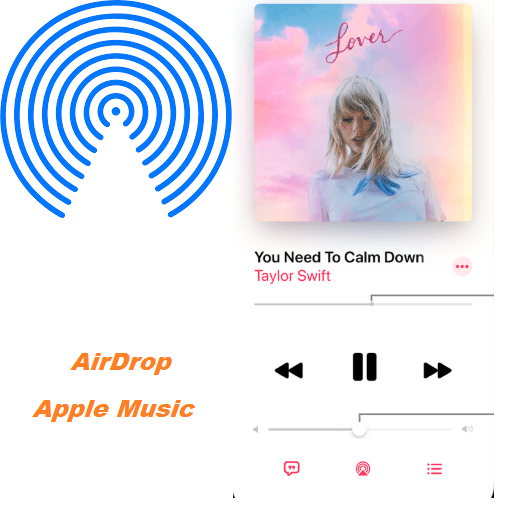
AirDrop'un şarkılar dahil dosyaların paylaşımına nasıl yardımcı olabileceğini öğrendikten sonra, şimdi AirDrop Apple Music şarkıları için izlenmesi gereken prosedürü tartışacağız.
Bu adımlara göz atın.
Ayrıntılı olarak nasıl yapacağınızı mı merak ediyorsunuz? Sonraki metinlerde AirDrop Apple Music'i nasıl açıklayacağımızı açıklayacağız, bu yüzden okumaya devam ettiğinizden emin olun.
Kontrol etmek için, cihazınızın kontrol merkezine gidebilir (güncellenmiş bir iOS aygıtı kullanıyorsanız yukarı kaydırarak) ve göreceğiniz sol kutuyu basılı tutabilirsiniz. İşaretlediğinizden ve herhangi bir seçenek arasından seçim yaptığınızdan emin olun - dosyaları yalnızca kişilerinizden mi yoksa herkesten mi alacağınız.
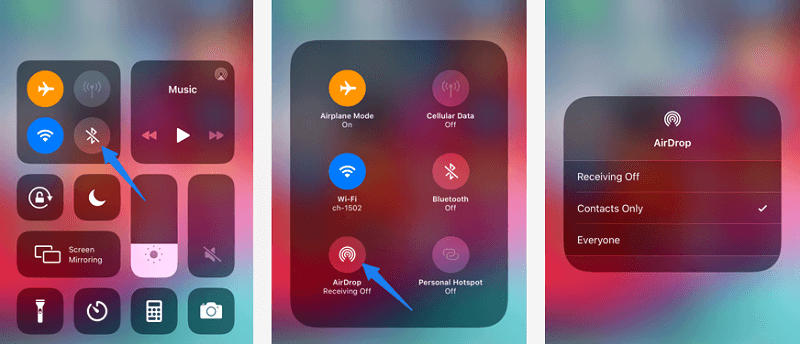
Şimdi, AirDrop'un düzgün bir şekilde açıldığından emin olduktan sonra, AirDrop kullanarak paylaşmak istediğiniz şarkıları ve hatta albümleri nihayet seçmek ve seçmek için Apple Music uygulamanıza gidebilirsiniz. Belirli bir şarkı seçildikten sonra ekranınızda yeni seçenekler göreceksiniz. Gösterilen seçenekler, indirmeyi, silmeyi, çalma listesine eklemeyi, paylaşmayı ve daha fazlasını seçmenizi sağlar.
Sonunda seçtiğiniz şarkıyı herhangi birine paylaşmak ve aktarmak için "Albümü Paylaş" düğmesine basabilirsiniz.
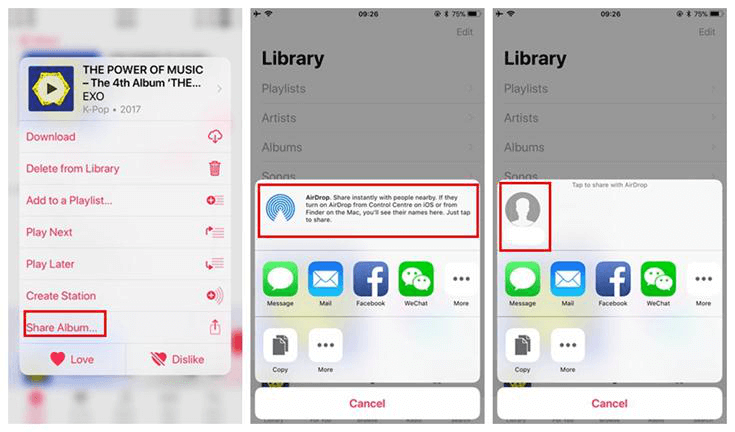
AirDrop Apple Music'in nasıl yapılacağına ilişkin adımların takip edilmesi aslında çok kolaydır. Ancak bu, şarkılarınızın paylaşılmasını istediğiniz kişinin de abone olması ve Apple Music kullanması durumunda işe yarayacağını unutmayın.
AirDrop Apple Music şarkılarını bilmenin yanı sıra, başka bir yöntemi de deneyebilir ve kullanabilirsiniz - şarkıların dönüştürülmesi. Ve bu, elbette bunu yapma yeteneğine sahip olan güçlü ve harika bir üçüncü taraf yazılım uygulamasına bağlı olarak yapılabilir. tanıtmak için DumpMedia Apple Müzik Dönüştürücü bu kısımda
Muhtemelen Apple Music şarkılarının DRM (Dijital Haklar Yönetimi) korumalı olduğunun farkındasınızdır. Bu, yalnızca şarkıların kolayca aktarılamayacağı veya doğrudan indirilemeyeceği ve hatta yetkisiz cihazlarda çalınamayacağı anlamına gelir, bu da sahiplerinin telif haklarını yasa dışı ve yasak kullanıma karşı güvende ve emniyette tutar. Pekala, şimdi yukarıdakiler için endişelenmen gerekiyor, çünkü DumpMedia Apple Music dönüştürücü de bu korumayı kaldırabilir.
DumpMediaVideo ve ses dönüştürücüler sunan harika bir araç olan , günümüzde birçok kullanıcı için büyük bir yardımcı olmuştur. Harika video/ses dönüştürme özelliklerine sahip olmanın yanı sıra, Spotify Music Converterve bir video indiricinin yanı sıra, en sevdiğiniz ve en sevdiğiniz müzikleri dönüştürmenize olanak tanıyan bir Apple Music Converter'a da sahiptir. MP3 formatı veya herhangi bir medya oynatıcıda yüksek oranda oynatılabilir olmasını istediğiniz diğer formatlar!
Bu araç, DRM korumasını kaldırma yeteneğine sahiptir ve şarkıları binlerce kullanılabilir formata dönüştürün. Hatta Apple Music şarkılarını çevrimdışı dinlemenize ve hatta aboneliğiniz sona ermiş olsa bile şarkılarınızın çalışmaya devam etmesine olanak tanır! En sevdiğiniz Apple müzik şarkılarını kolayca indirmek için bir araçtır ve bu tür dosyaların DRM korumasının mümkün olan en hızlı şekilde kaldırılmasına yardımcı olabilir ve size bu dosyaların kaydedilmesini ve sonunda herkesle paylaşılmasını sağlamanın bir yolunu sunar.
Şimdi bunu nasıl kullanabileceğimize bir göz atalım. DumpMedia PC'den iPhone'a Apple Music'i AirDrop'a Apple Music Dönüştürücü:
Tabii ki, bunu sağlamalıyız DumpMedia Apple Music Converter indirildi ve kişisel bilgisayarınıza yüklendi. Kurulduktan sonra programı açın ve başlatın. Program başlatıldıktan sonra iTunes da etkinleştirilecektir.
“Kütüphane” menüsü altında “Müzik” seçeneğini işaretleyin. İşiniz bittiğinde, artık iTunes arşivinizde saklanan tüm şarkıları ve çalma listelerini göreceksiniz. İndirilecek ve dönüştürülecek şarkıları seçebilmek için, her birinin hemen yanındaki onay kutularını işaretleyebilir veya indirmek istediğiniz belirli veya belirli şarkıları kolayca bulmak için arama çubuğunu kullanabilirsiniz.

Yapılması gereken bir sonraki adım, ortaya çıkan çıktının ayarlarında gerekli düzenlemelerin yapılmasıdır. Herhangi bir formatı seçebilirsiniz. Uygulama, aşağıdakiler de dahil olmak üzere birçok DRM'siz formatı destekler: MP3. Bu aynı zamanda AC3, M4A, M4R, AIFF, FLAC, AU ve hatta MKA formatındakileri de destekler.
Araç, bit hızı ve örnekleme hızı gibi diğer seçenekleri de değiştirmenize olanak tanır. Ortaya çıkan dosyanın yeniden adlandırılmasını da gerçekleştirebilirsiniz. Bu adımda, dosyaların kaydedileceği çıktı yolunu veya hedef konumu da belirtmeniz gerekir.

Kişiselleştirme veya özelleştirme için istenen tüm ayarlamalar tamamlandıktan sonra artık son adım dönüştürme işlemi olacaktır. Ekranın sağ alt köşesinde bulunan “Dönüştür” düğmesine basmanız yeterlidir.

Birkaç dakika sonra çalma listeleriniz dönüştürülecek ve sonunda indirilecektir. Buna ek olarak, dönüştürmenin yanı sıra, dosyanın dönüştürüldüğü anda DRM koruması da kaldırılacaktır.
Dosyaları dönüştürüp dönüştürdükten sonra, bunları cihazınıza kaydedebilir ve aktarma uygulamalarını kullanarak veya cihazlarını bir USB kablosu kullanarak kişisel bilgisayarınıza bağlayarak herkesle paylaşabilirsiniz.
Bahşiş: Eğer memnunsan Spotify son zamanlarda ve istiyorum Apple Music şarkılarınızı bu yeni platforma aktarın, ardından sağlanan bağlantıdan yolları kontrol edebilirsiniz.
Bu makale, Apple müziğinizi sevdiklerinizle veya aile üyeleriniz ve arkadaşlarınızla paylaşmanın harika yollarını vurguladı. AirDrop Apple Music'i öğrenmek, siz ve arkadaşınız Apple aygıtlarını kullanıyorsanız harika bir yol olacaktır. Ancak, birinizin Apple cihazı kullanıcısı olmaması durumunda ikilem devreye giriyor. Pekala, bu, dönüştürme seçeneğinin sizin için en iyi olabileceği zamandır. ve, kullanımı DumpMedia Apple Müzik Dönüştürücü kesinlikle faydalı olacaktır.
Bu makalenin yararlı olduğunu düşündünüz mü? Neden yukarıda açıklanan seçenekleri kullanmayı denemiyorsunuz? Ya da ikisini birden deneyimlediniz mi? Neden bazı geri bildirimler ve incelemeler yapmıyorsunuz? Yorumunuzu aşağıda görmekten mutluluk duyarız!
